امکانات جدید SPSS نسخه ۲۵ که باید آنها را بدانید
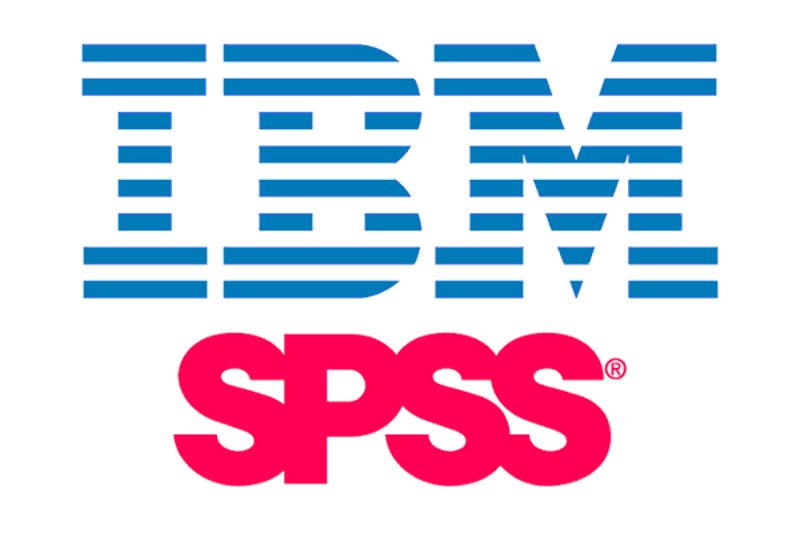
نرمافزار SPSS، یکی از محبوبترین برنامههای کاربردی برای «تحلیل دادهها» (Data Anlaysis) است. SPSS حدود ۵۰ سال است که توسط آماردانان و آمارشناسان به منظور انجام محاسبات و تحلیلهای آماری به کار رفته است. آخرین نسخه این نرمافزار، SPSS 25 است که در سال 2017 معرفی شد.
نام SPSS از سرکلمههای عبارت «Statistical Package for Social Sciences» گرفته شده است که به معنی بسته آماری برای علوم اجتماعی است. به همین علت، نحوه اجرای دستورات در این نرمافزار بسیار ساده بوده و به کمک پنجرههای محاورهای، دستورات و پارامترهای آنها انتخاب شده و خروجی در پنجرهای جداگانه ظاهر میشود.
البته امروزه با پیشرفت محاسبات در نرمافزار SPSS، کاربردهای بسیاری در تحلیل دادهها در رشتههایی غیر از علوم اجتماعی نیز بوجود آمده است. در این نوشتار، تغییرات و الحاقاتی که در نسخه ۲۵ به این نرمافزار اضافه شده است، بطور خلاصه بررسی و مرور میشوند.
تغییرات نسخه ۲۵ نرمافزار SPSS
تغییرات در نسخه ۲۵، بیشتر به منظور انجام محاسبات جدید و افزایش دقت تحلیلهای آماری صورت گرفته است. بنابراین ظاهر نرمافزار نسبت به نسخه قبلی دچار تغییر قابل توجهی نشده است.
آمارههای بیز (Bayesian Statistics)
نسخه ۲۵ نرمافزار SPSS از تحلیلهای برمبنای آمارههای بیز پشتیبانی میکند. در «استنباط بیزی» (Bayesian Inference) که براساس قضیه بیز صورت میگیرد، از توزیعی که دادههای حاصل از نمونه تصادفی دارند به منظور بالا بردن دقت برآوردهای نقطهای و آزمون فرض استفاده میشود. برای دسترسی به این تحلیلها، کافی است از فهرست Analysis گزینه Bayesian Statistics را انتخاب کنید. گزینههای موجود به قرار زیر هستند:
- آزمون t تک نمونهای برای میانگین جامعه (One Sample Normal)
- آزمون t زوج نمونهای برای مقایسه میانگین بین دو جامعه وابسته (Related Samples Normal)
- آزمون t نمونههای مستقل (Independent Samples Normal)
- آزمون تک نمونهای برای نسبت در توزیع دو جملهای (One Sample Binomial)
- تحلیل توزیع تک نمونهای برای توزیع پواسن (One Sample Poisson)
- ضریب همبستگی پیرسون (Pearson Correlation)
- رگرسیون خطی (Linear Regression)
- آنالیز واریانس یک طرفه (One-way ANOVA)
- مدلهای لگ خطی (Loglinear Models)
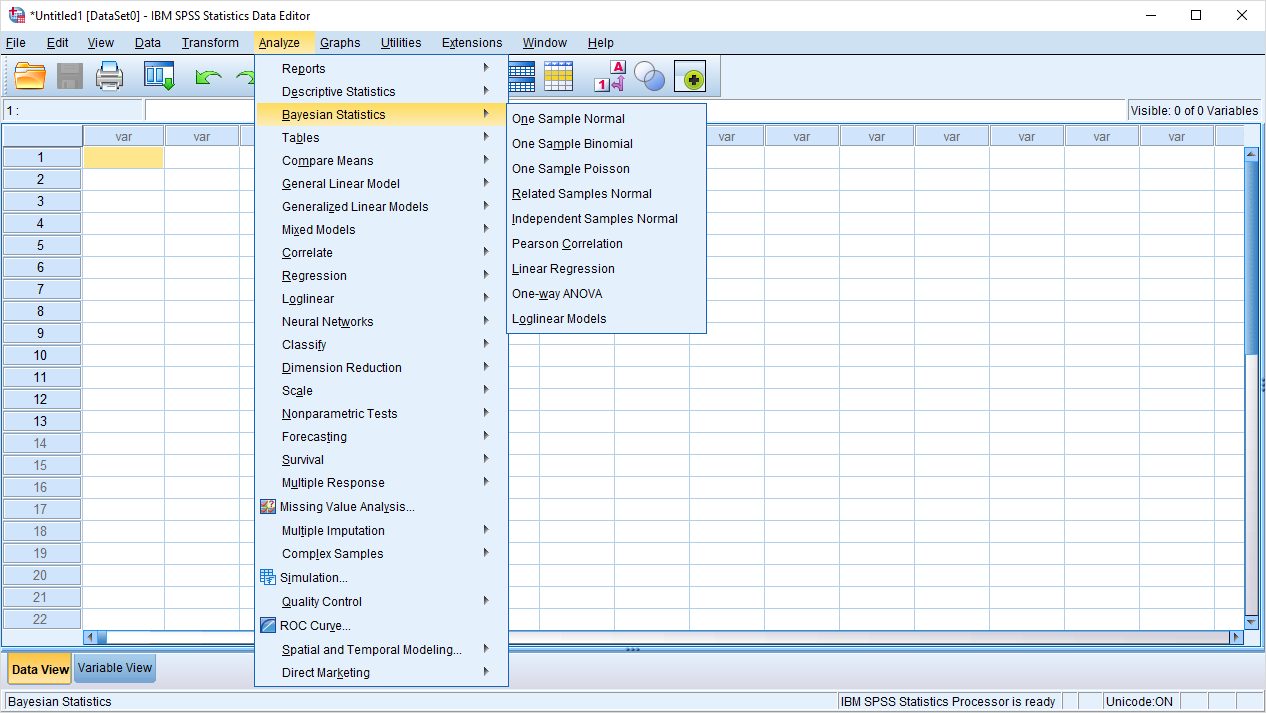
نمودارهای GLM
نمودارهایی که در «مدلهای خطی تعمیم یافته» (Generalize Linear Models) برای نمایش «اثرات متقابل» (Interaction Effect) به کار میروند، روشی مناسب برای مقایسه میانگینهای حاشیهای متغیر پاسخ در سطوح متغیرهای عامل هستند. «نمودار پروفایل» (Profile Plot) که توسط این دستور ترسیم میشود، یک نمودار خطی است که در آن هر نقطه، نشانگر برآورد میانگین حاشیهای «متغیر وابسته» (Dependent Variable) برای هر سطح از متغیر «عامل» (Factor) است. در نسخه ۲۵ SPSS این نمودار، تنظیمات جدیدی دارد که در فهرست زیر معرفی شدهاند.
- میلههای خطا: برای هر نقطه از نمودار پروفایل میتوانید میلههایی با طول متناسب با «فاصله اطمینان» (Confidence Interval) یا مضربی از خطای استاندارد ترسیم کنید. طول فاصله اطمینان وابسته به $$\alpha$$ است که در پنجره تنظیمات این دستور با «سطح بامعنایی» (Significant Level) مشخص شده است.
- تنظیم نوع نمودار: با انتخاب این گزینه قادر هستید که نوع نمودار پروفایل را به دو صورت انتخاب کنید. یکی از این حالتها، «نمودار خطی» (Line Chart) و دیگری «نمودار میلهای» (Bar Chart) است.
- تعیین شروع محور عمودی: در نمودار خطی که همه مقدارها مثبت یا همه منفی هستند، تنظیم محل شروع محور عمودی از نقطه صفر در نسخه ۲۵ قابل تنظیم است. ولی در نمودار میلهای همیشه محل شروع محور عمودی نقطه صفر خواهد بود.
- تعیین خط مرجع برای میانگین کل: در نمودار پروفایل، امکان ترسیم خطی که در نمودار بیانگر میانگین کل باشد وجود دارد. این خط را در نمودار پروفایل، «خط مرجع» (Reference Line) مینامند.
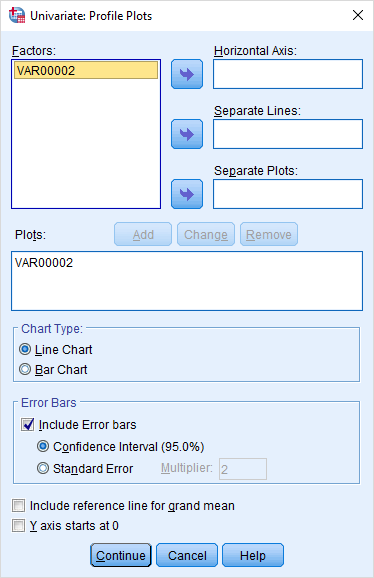
رسم نمودار
به کمک شیوههای مختلفی که برای رسم نمودار در SPSS وجود دارد، کاربران میتوانند به راحتی دادههای خود را به تصویر بکشند. این کار امروزه «نمایش دادهها» (Data Visualization) نامیده میشود.
در نسخه جدید SPSS، امکانات و گزینههای زیادی برای ترسیم نمودار اضافه شده است که در فهرست زیر معرفی میشوند.
- «الگویهای» (Template) جدید برای ترسیم نمودارهای زیبا که به صورت پیشفرض در هنگام ایجاد نمودار به کاربر پیشنهاد میشود.
- اگر «مجموعه داده» (Data set) شما دارای متغیرهای طبقهای است، امکان استفاده از فیلترگذاری روی نمودار توسط این متغیرها بوجود آمده است. در نسخه ۲۵ نرمافزار SPSS این کار با استفاده از روش «کشیدن و رها کردن» (Drag and Drop) متغیرهای طبقهای در کادر Filter که در محیط ایجاد نمودار وجود دارد، صورت میپذیرد.
- امکان ترسیم نمودارها به صورت برخط با توجه به نیاز کاربر از دیگر امکانات این نسخه از نرمافزار است. به این ترتیب دیگر لازم نیست پس از ترسیم نمودار نوع آن را ویرایش کنید زیرا با راهنماییهای که خود نرمافزار در هنگام رسم نمودار میکند، نتیجه نهایی مطلوب کاربر خواهد بود.
- تنظیمات مربوط به نمودارها، نسبت به نسخههای قبلی در دسترستر هستند. در نتیجه ویرایش نمودار به کاری ساده و لذت بخش تبدیل شده است.
- نمودارها بطور خودکار در هنگام ایجاد کردنشان بهروز میشوند. به این معنی که میتوان با یک کلیک، به نمودار نقطهای، خط رگرسیون را اضافه کرد.
- برعکس نسخههای قبلی، عنوان نمودارها نیز در این نسخه، به طور خودکار در هنگام ترسیم نمودار ایجاد میشوند.
- امکان نسخهبرداری از نمودارهای ترسیم شده SPSS به اشیاء تصویری مایکروسافت نیز از مزایای نسخه ۲۵ SPSS محسوب میشود.
- استفاده از الگوهای رنگی مختلف، از مزایای مهم این نسخه در هنگام زیبا سازی نمودارهای ترسیم شده محسوب میشود.
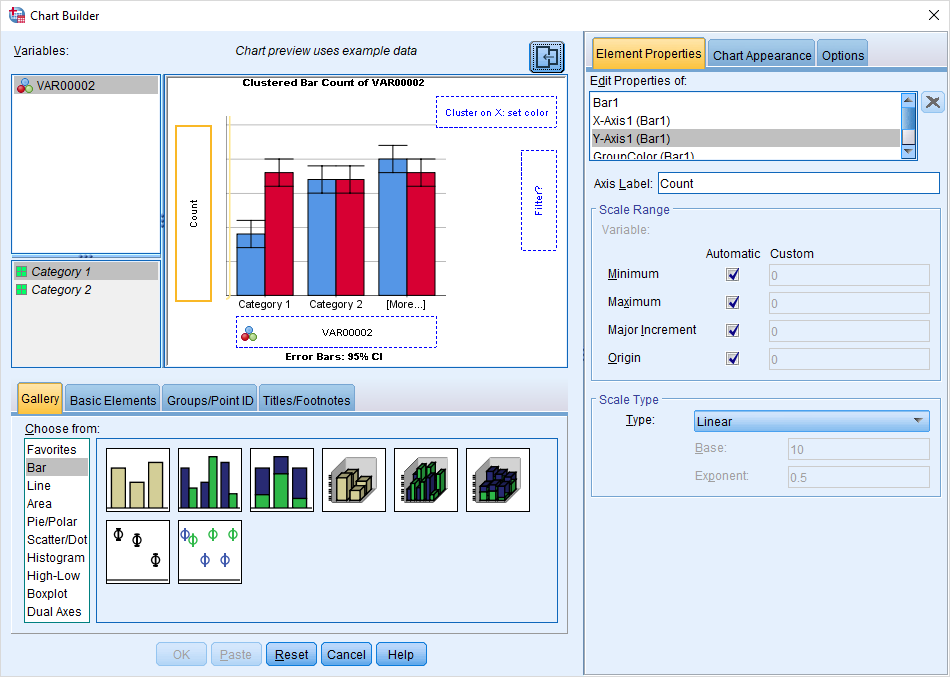
پشتیبانی از آفیس مایکروسافت
با توجه به محبوبیت نرمافزارهای آفیس برای گزارش نویسی، SPSS 25 امکان تبادل اطلاعات با این مجموعه را دارد. در فهرست زیر به بعضی از این امکانات اشاره شده است.
- امکان انتقال نمودارهای SPSS به مجموعه آفیس با قالب اشیاء تصویری (Microsoft Office Graphic Objects) ، بطوری که نمودارهای منتقل شده، قابلیت ویرایش با نرمافزارهای آفیس را دارند.
- امکان انتقال اطلاعات از مایکروسافت اکسل به SPSS بصورتی که نام ستونهای کاربرگ به عنوان اسامی متغیرها در SPSS قرار میگیرند. با این کار، عمل انتقال اطلاعات بین دو نرمافزار به راحتی امکانپذیر است. اگر اسامی ستونها در کاربرگ با قوانین مربوط به نامگذاری متغیرها در SPSS همخوانی نداشته باشد، نرمافزار به طور خودکار نامگذاری را انجام داده و اسامی ستونهای کاربرگ را به عنوان «برچسب» (Label) در نظر میگیرد. برای انجام این کار کافی است که از گزینه Paste with Variable Names از فهرست کلیک راست، هنگام کپی اطلاعات از اکسل به SPSS استفاده کنید.
- همچنین هنگام کپی اطلاعات از SPSS به اکسل امکان انتقال اسامی یا برچسبهای متغیرها نیز وجود دارد. کافی است از فهرست کلیک راست گزینههای Copy with variable names یا دستور Copy with variable labels را انتخاب کنید.
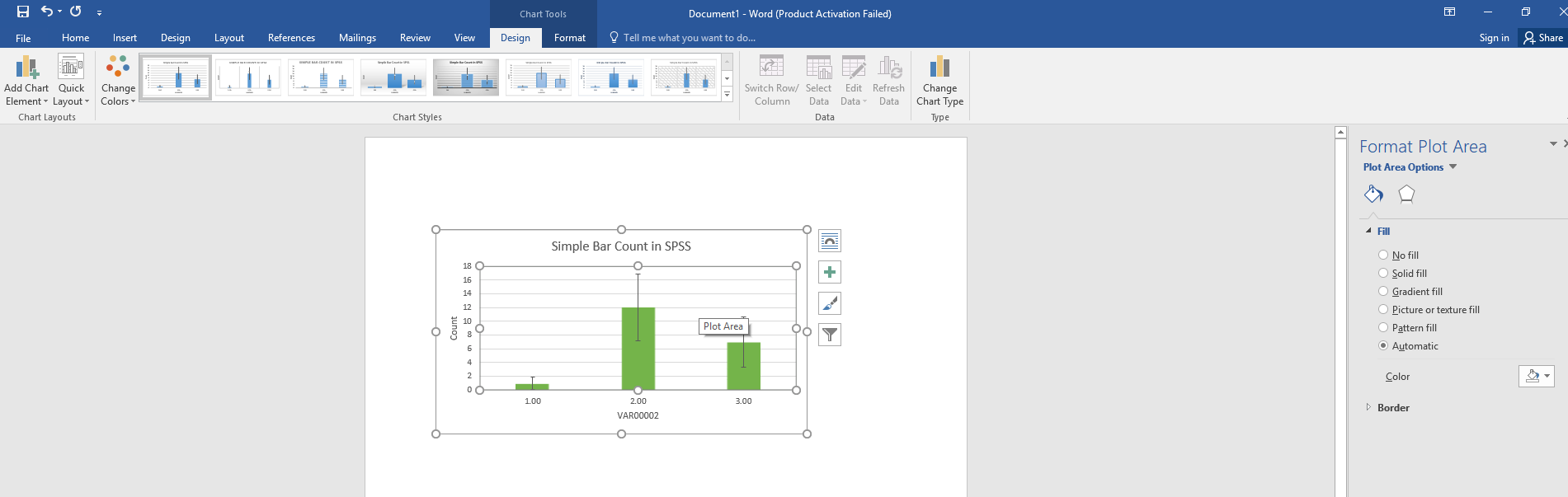
پشتیبانی از زبان برنامه نویسی محاسباتی Python
از نکات مهم و کاربردی در بهکارگیری SPSS، امکان برنامهنویسی و استفاده از برنامههای آماده به زبان Python است. بیشتر دستوراتی که از قبل در SPSS نوشته شده بود، به مرور با استفاده از زبان برنامهنویسی محاسباتی Python در حال باز نویسی هستند. این دستورات با علامت + آبی رنگ در فهرستها مشخص شدهاند.
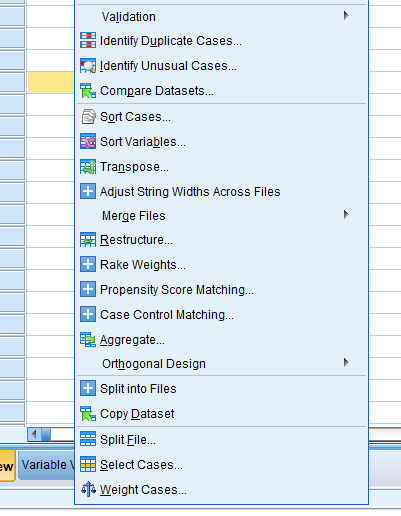
اگر علاقهمند به یادگیری مباحث بیشتر در مورد SPSS هستید، آموزشهای زیر به شما پیشنهاد میشوند:
- گنجینه آموزش های SPSS
- مجموعه آموزش های نرم افزار آماری SPSS
- آموزش همبستگی و رگرسیون خطی در SPSS
- آموزش آماده سازی داده ها برای تحلیل آماری در SPSS
- آموزش کنترل کیفیت آماری با SPSS
- آموزش آنالیز واریانس با SPSS
- آموزش تحلیل رگرسیون لجستیک دو حالتی در SPSS
- آموزش خوشه بندی K میانگین (K-Means) با نرم افزار SPSS
- آموزش خوشه بندی سلسله مراتبی با SPSS
- آموزش آزمون های فرض مربوط به میانگین جامعه نرمال در SPSS
- رگرسیون خطی با متغیرهای طبقه ای در SPSS -- راهنمای گام به گام
^^





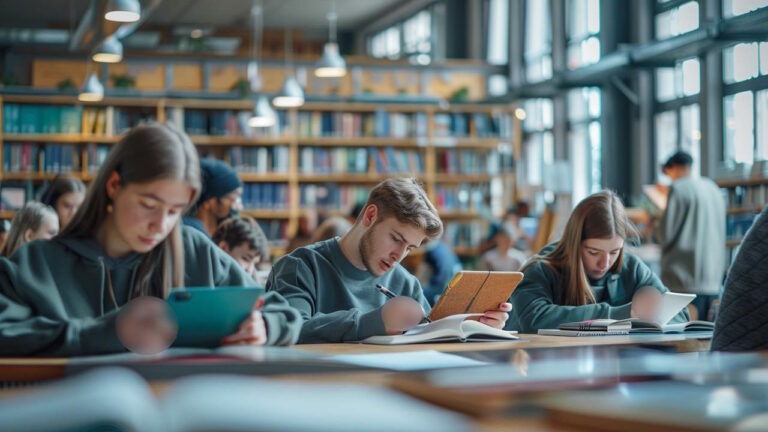

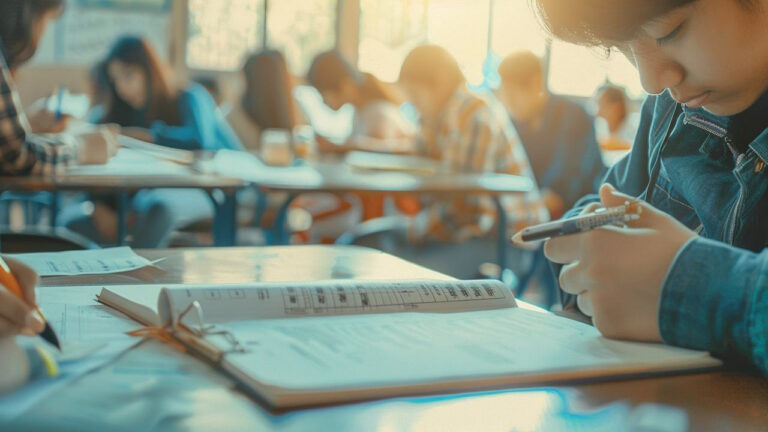


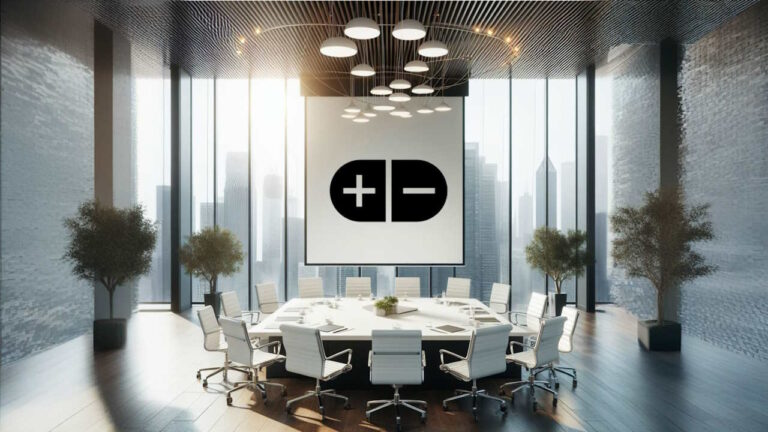
سلام خیلی مفید و خوب بود ممنونم
درصورت امکان مفهوم میانگینهای حاشیهای (Marginal Mean) را هم بفرماید؛ متوجه مفهوم و کاربرد آن نشدم.
متشکرم